Kiedy skonfiguruj nowy komputer z systemem Windows 10, jedną z rzeczy, które musisz zrobić, jest wybranie nazwy użytkownika. Podczas konfiguracji możesz wybrać losową lub tymczasową nazwę użytkownika, ale z czasem możesz rozważyć zmianę jej z różnych powodów.
W przypadku niektórych użytkowników zmiana ich nazwy użytkownika stanowi problem dotyczący prywatności, zwłaszcza jeśli używają urządzenia w miejscach publicznych. W przypadku innych nazwa użytkownika może pomóc w rozróżnieniu wielu użytkowników na tym samym komputerze.
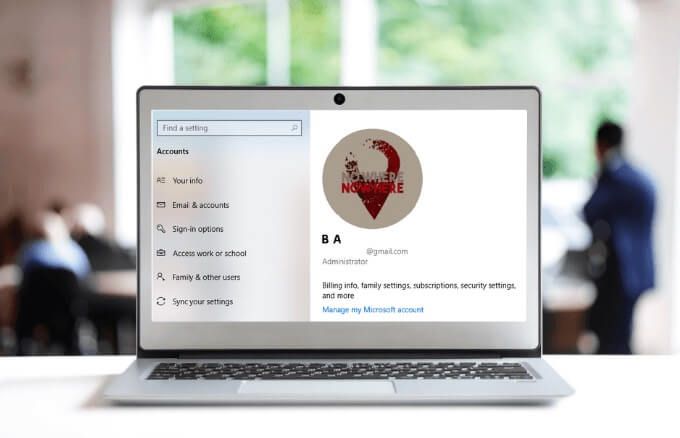
Chociaż jest możliwa zmiana nazwy użytkownika w systemie Windows 10, nie jest to tak proste, jak mogłoby się wydawać.
Jak zmienić nazwę użytkownika w systemie Windows 10
Możesz zmienić swoją nazwę użytkownika w systemie Windows 10, niezależnie od tego, czy używasz konta lokalnego, czy konta Microsoft. Nazwa użytkownika jest częścią tożsamości, która umożliwia logowanie się i uzyskiwanie dostępu do plików, dokumentów i aplikacji na komputerze.
Aby zmienić swoją nazwę użytkownika, możesz użyć aplikacji Ustawienia lub Panelu sterowania.
Zmień nazwę użytkownika w systemie Windows 10 za pomocą ustawień
Jeśli zalogujesz się do systemu Windows 10 przy użyciu konta Microsoft, na koncie zostanie wyświetlona nazwa użytkownika zapisana w chmurze . Jeśli jednak skonfigurować system Windows 10 bez konta Microsoft, używasz konta lokalnego do logowania.
In_content_1 all: [300x250] / dfp: [640x360]->Możesz zmienić swoją nazwę użytkownika w systemie Windows 10 za pomocą aplikacji Ustawienia, ale będziesz musiał zaktualizować ustawienia konta online, aby odzwierciedlić zmianę.
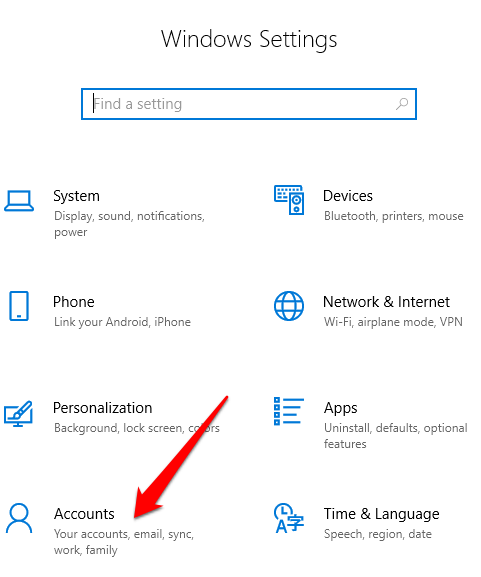
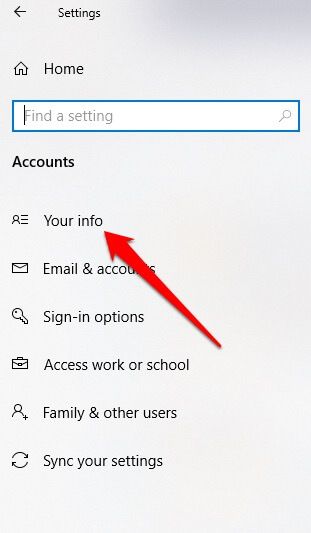
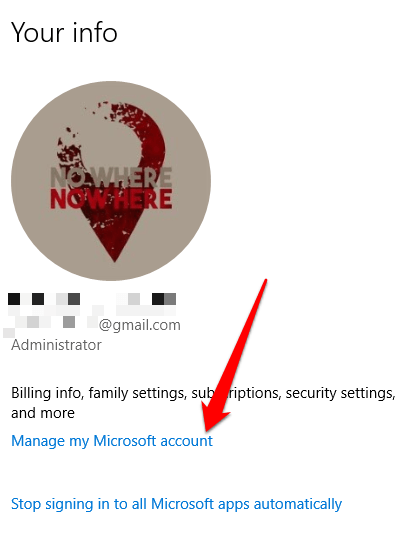
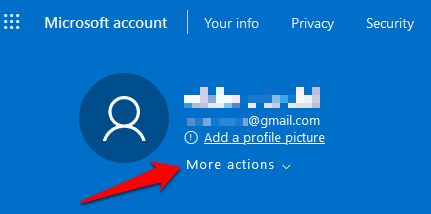
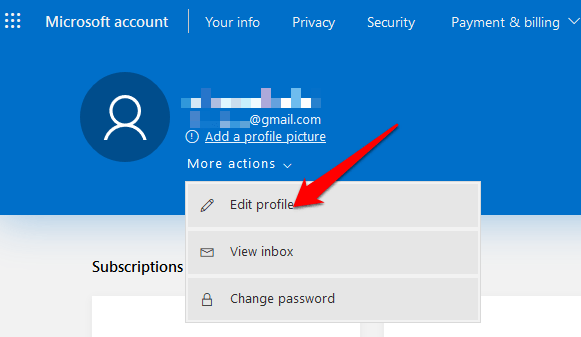

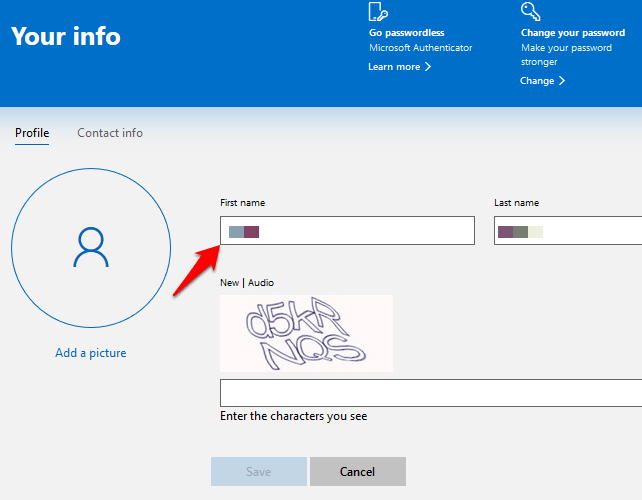
Twoja nazwa użytkownika Windows 10 zostanie zaktualizowana, ale nie zostanie natychmiast zsynchronizowana i zastosowana na wszystkich Twoich urządzeniach. Ponadto nazwa użytkownika i nazwisko na koncie e-mail i innych usługach firmy Microsoft zmienią się po zastosowaniu nowych ustawień nazwy użytkownika.
Zmień nazwę użytkownika w systemie Windows 10 za pomocą panelu sterowania
W przypadku użytkowników kont lokalnych najlepszym sposobem zmiany nazwy użytkownika w systemie Windows 10 jest skorzystanie z Panelu sterowania. Ta metoda obejmuje trzy różne podejścia. Możesz zmienić swoją nazwę użytkownika poprzez:
Jak używać kont użytkowników do zmiany nazwy użytkownika
Za pomocą ustawień kont użytkowników można również tworzyć i kontrolować wszystkie konta użytkowników z różnymi rolami dostępu i poziomami uprawnień. Dzięki temu możesz udostępniać swoje urządzenie innym osobom w domu lub w biurze.
Każdy użytkownik otrzymuje własną przestrzeń osobistą z niestandardowymi ustawieniami swojego komputera i prywatną przestrzenią dyskową na pliki, która różni się od przestrzeni dyskowej innego użytkownika. W przypadku członków rodziny, zwłaszcza dzieci, możesz użyć Konto rodzinne Microsoft do uniemożliwić im dostęp do treści na Twoim urządzeniu lub nieodpowiednich treści w internecie.
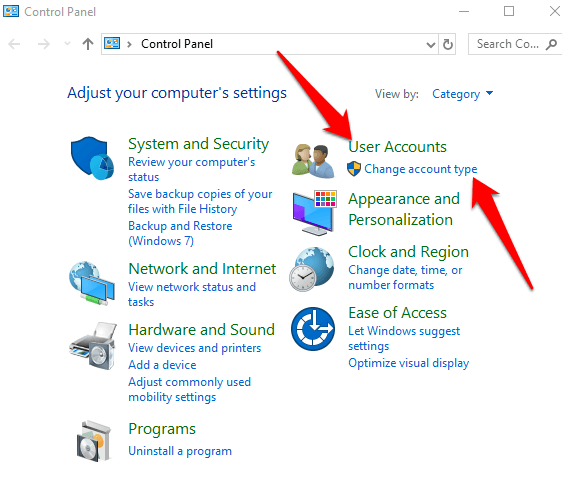
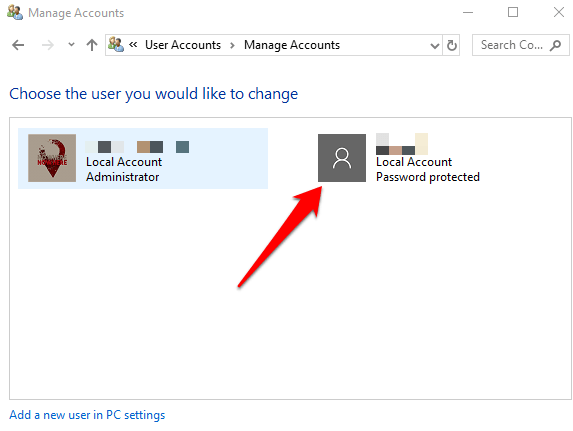
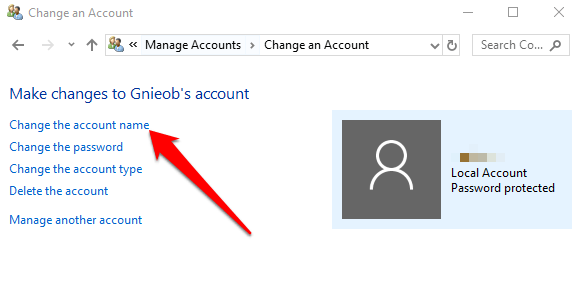
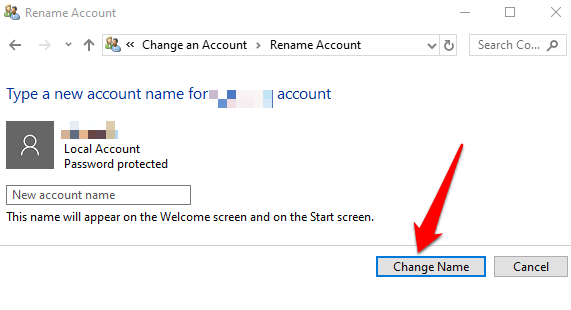
Wyloguj się, a następnie zaloguj ponownie, aby włączyć zmiany.
Jak używać funkcji zarządzania komputerem do zmiany nazwy użytkownika
Zarządzanie komputerem w systemie Windows 10 to zestaw narzędzia, które pomagają zarządzać, monitorować lub optymalizować zadania i wydajność komputera, zabezpieczenia i inne ulepszenia. Możesz go użyć do zarządzania lokalnymi użytkownikami i grupami, jeśli potrzebujesz więcej opcji związanych z komputerem lokalnym niż te, które oferują konta użytkowników.
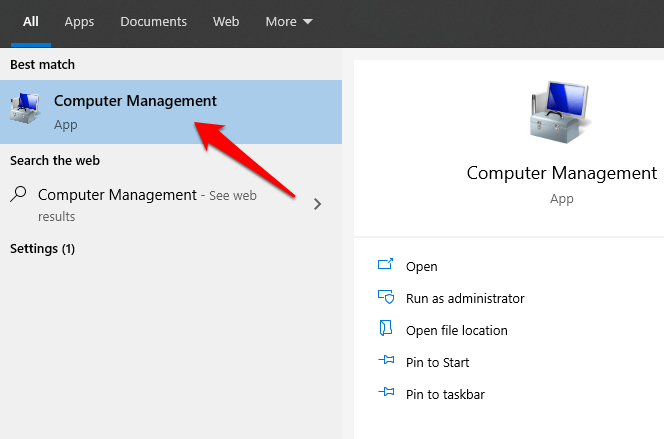
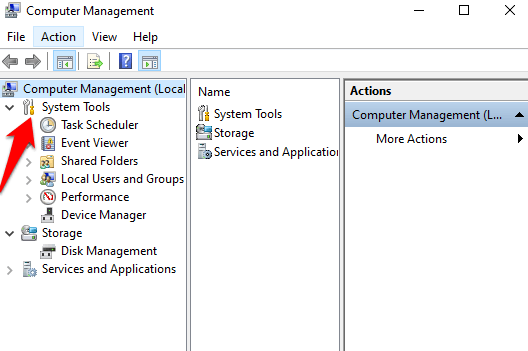
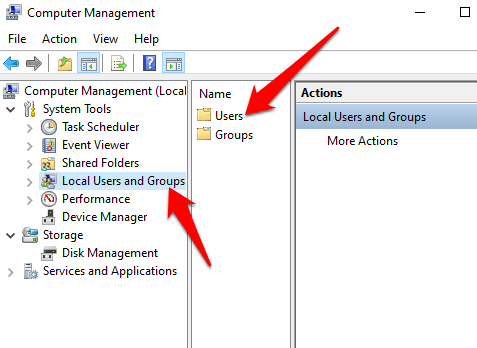
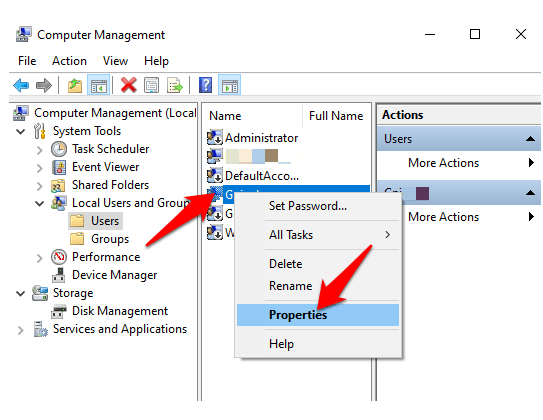
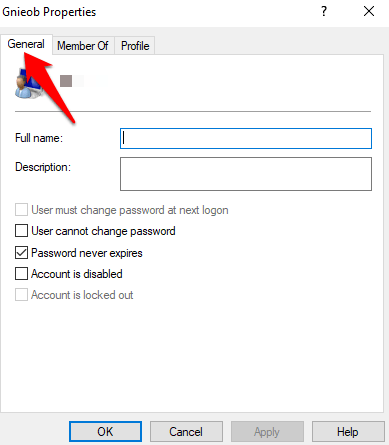
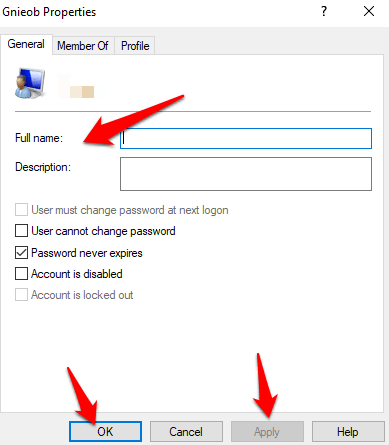
Jak używać Netplwiz do zmiany nazwy użytkownika
Netplwiz to plik wykonywalny, który zapewnia kontrolę nad wszystkimi kontami użytkowników na komputerze . Możesz użyć tego narzędzia, aby zmienić i zaktualizować swoją nazwę użytkownika.
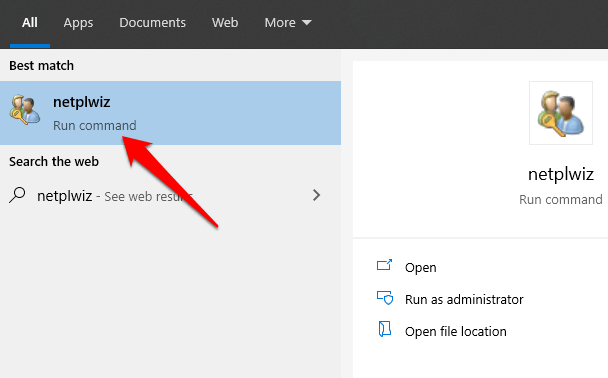
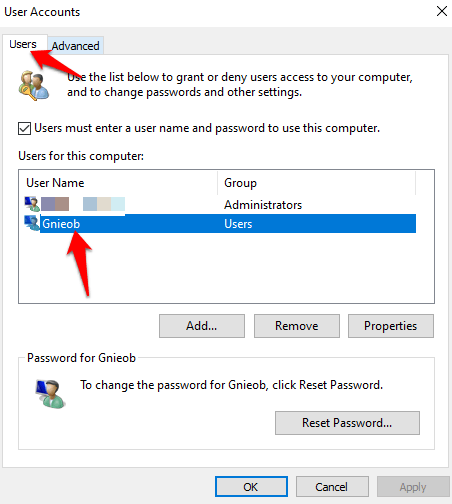
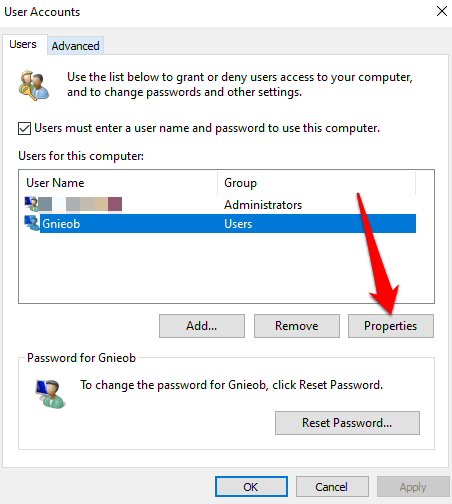
Wyloguj się, uruchom ponownie komputer i nowa nazwa użytkownika zostanie wyświetlona na Twoim komputerze.
Utwórz nowe konto użytkownika
Jeśli chcesz usunąć wszelkie ślady poprzedniej nazwy użytkownika, możesz utworzyć nowe konto użytkownika z nową nazwą użytkownika, a następnie przenieś wszystkie swoje pliki na nowe konto użytkownika.
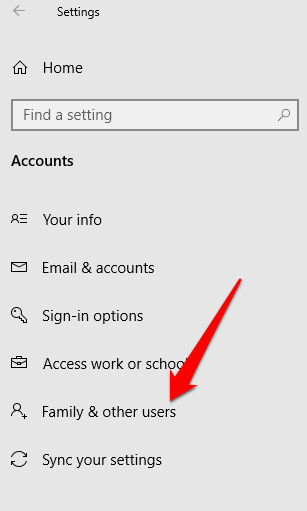
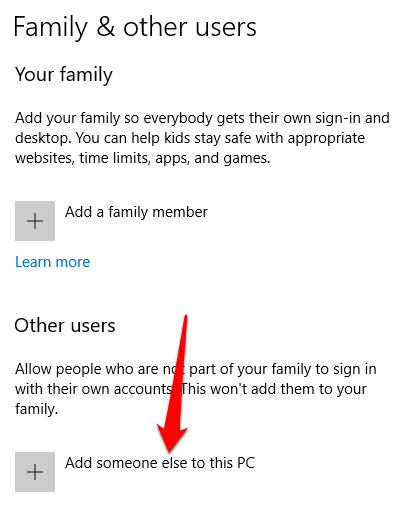
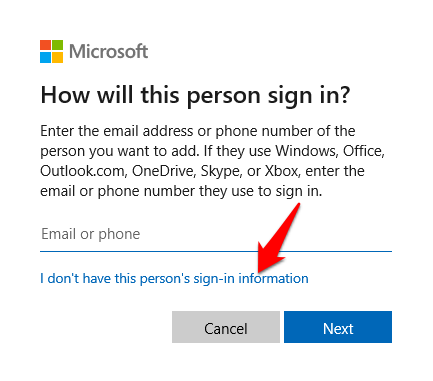
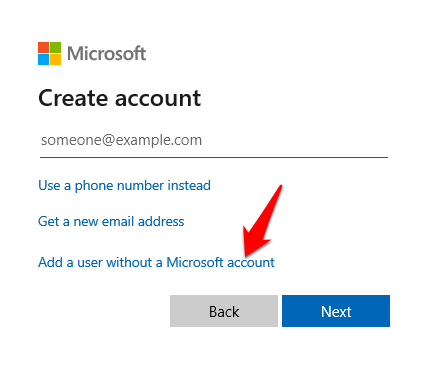
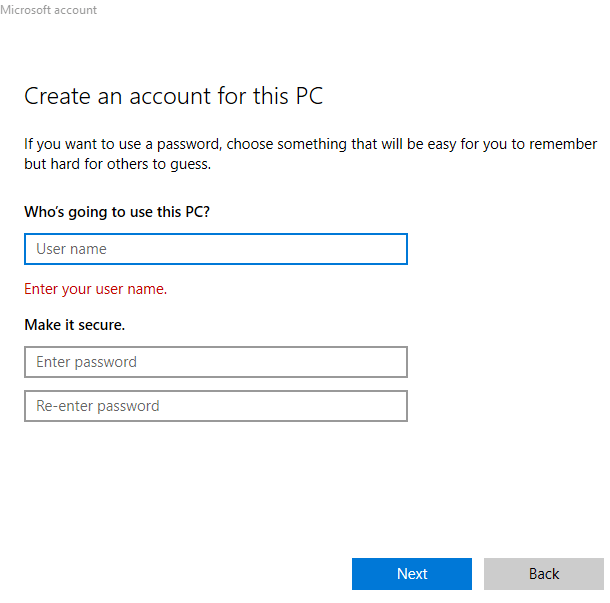
Nie trzymaj się jednej nazwy użytkownika
Nazwy użytkowników nie muszą być w kamieniu. Jeśli chcesz zmienić swoją nazwę użytkownika w systemie Windows 10, możesz to zrobić bez przeskakiwania przez obręcze. Mamy również przewodniki, które pomogą Ci zmień swoją nazwę użytkownika w Spotify i zmienić swoją nazwę użytkownika Skype.
Czy udało Ci się zmienić swoją nazwę użytkownika w systemie Windows 10 za pomocą powyższych metod? Udostępnij nam komentarz poniżej.